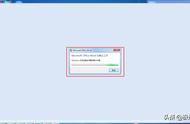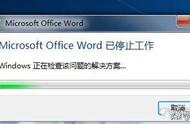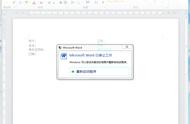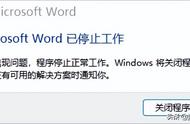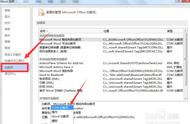方法三、使用文件历史记录功能
假如您的计算机打开了“文件历史记录”功能,并有定期备份,那么您可以尝试通过此功能找回丢失的word文件。
步骤:打开计算机的“文件资源管理器”,将其定位为您最初保存Word文件的文件夹。点击菜单选项“恢复之前的版本”找到需要恢复的文件,点击“恢复”。

方法四、使用数据恢复软件
如果自动保存功能没有打开,则很难通过上述方法恢复。但是,如果文档是因误删、格式化等原因被保存丢失,此时不用担心。请保护好数据现状,停止将新文件写入丢失文件的区域。此时,您可以使用如启源恢复大师等数据恢复软件尝试恢复丢失的文件。

启源数据恢复大师功能强大,支持因删除、格式化、分区丢失、分区变RAW等原因从计算机硬盘、外部硬盘、USB驱动器、内存卡、相机等存储设备中恢复丢失的数据。操作也很简单,操作步骤:
1.运行启源恢复大师,选择场景模式,选择Word文件丢失前存放的位置,点击「扫描」按钮。

2.扫描完成后,您将在扫描结果中看到许多的信息。其中就含有已被删除的信息。